AI钢笔工具勾线后的填色准备
AI钢笔工具是Adobe Illustrator中强大的矢量绘图工具,常用于绘制精确的路径和轮廓。完成勾线后,填色是赋予图形生命力的关键步骤。在开始填色前,首先要确保路径是闭合的。可以通过"对象"菜单中的"路径"选项检查路径是否闭合,或者使用直接选择工具查看锚点是否连接完整。
其次,建议将勾线图层与填色图层分开管理。可以新建一个专门用于填色的图层,置于勾线图层下方。这样不仅能保持文件整洁,也便于后期修改。同时,将勾线路径复制一份作为备份也是个好习惯,以防填色过程中意外修改原路径。
使用AI工具进行基础填色
AI提供了多种填色方式,最简单的是使用"实时上色工具"(快捷键K)。选中所有需要填色的路径后,点击"对象"菜单中的"实时上色-建立",即可将路径转换为实时上色组。此时使用颜料桶工具或直接点选色板中的颜色,就能在封闭区域内轻松填色。
另一种常用方法是使用"形状生成器工具"(Shift+M)。按住Alt键可以合并多个路径形成封闭区域,松开Alt键后直接点击即可填色。这种方法特别适合复杂图形的局部填色,能避免整体转换为实时上色组可能带来的性能问题。
对于渐变填色,可以先选中目标路径,然后在渐变面板中设置渐变色标。AI提供了线性渐变和径向渐变两种基本类型,通过渐变工具(G)可以调整渐变的方向和范围。高级用户还可以创建自定义渐变并将其保存到色板中重复使用。
高级填色技巧与注意事项
AI的"全局色"功能可以让填色工作更加高效。在色板面板中创建全局色后,修改该颜色会同步更新所有使用该颜色的对象。这对于需要统一调整色调的设计非常实用。此外,使用"重新着色图稿"功能可以快速尝试不同的配色方案,而无需手动逐个修改。
填色时需要注意图层的叠放顺序。AI遵循"后画先显"的原则,即上层对象会遮挡下层对象。可以通过图层面板调整对象顺序,或者使用"排列"菜单中的命令(如前移、后移等)来微调。对于复杂图形,使用剪切蒙版可以精确控制填色范围,避免颜色溢出到不需要的区域。
最后,别忘了利用AI的"外观"面板为填色添加更多效果。可以在不破坏原路径的情况下,为填色添加多重填充、描边和各种效果(如投影、内发光等)。这种非破坏性编辑方式让设计修改更加灵活,是专业设计师常用的技巧。



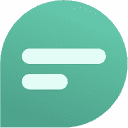


 鄂公网安备42018502008087号
鄂公网安备42018502008087号